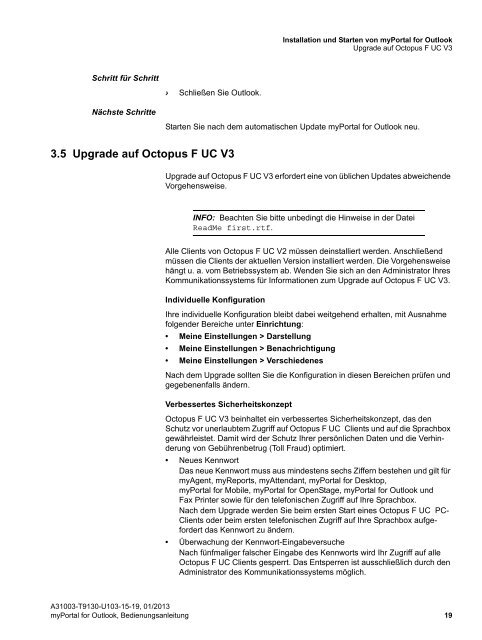3 Installation und Starten von myPortal for Outlook - Telekom
3 Installation und Starten von myPortal for Outlook - Telekom
3 Installation und Starten von myPortal for Outlook - Telekom
Erfolgreiche ePaper selbst erstellen
Machen Sie aus Ihren PDF Publikationen ein blätterbares Flipbook mit unserer einzigartigen Google optimierten e-Paper Software.
<strong>Installation</strong> <strong>und</strong> <strong>Starten</strong> <strong>von</strong> <strong>myPortal</strong> <strong>for</strong> <strong>Outlook</strong><br />
Upgrade auf Octopus F UC V3<br />
Schritt für Schritt<br />
› Schließen Sie <strong>Outlook</strong>.<br />
Nächste Schritte<br />
<strong>Starten</strong> Sie nach dem automatischen Update <strong>myPortal</strong> <strong>for</strong> <strong>Outlook</strong> neu.<br />
Verwandte Themen<br />
3.5 Upgrade auf Octopus F UC V3<br />
Upgrade auf Octopus F UC V3 er<strong>for</strong>dert eine <strong>von</strong> üblichen Updates abweichende<br />
Vorgehensweise.<br />
INFO: Beachten Sie bitte unbedingt die Hinweise in der Datei<br />
ReadMe first.rtf.<br />
Alle Clients <strong>von</strong> Octopus F UC V2 müssen deinstalliert werden. Anschließend<br />
müssen die Clients der aktuellen Version installiert werden. Die Vorgehensweise<br />
hängt u. a. vom Betriebssystem ab. Wenden Sie sich an den Administrator Ihres<br />
Kommunikationssystems für In<strong>for</strong>mationen zum Upgrade auf Octopus F UC V3.<br />
Individuelle Konfiguration<br />
Ihre individuelle Konfiguration bleibt dabei weitgehend erhalten, mit Ausnahme<br />
folgender Bereiche unter Einrichtung:<br />
• Meine Einstellungen > Darstellung<br />
• Meine Einstellungen > Benachrichtigung<br />
• Meine Einstellungen > Verschiedenes<br />
Nach dem Upgrade sollten Sie die Konfiguration in diesen Bereichen prüfen <strong>und</strong><br />
gegebenenfalls ändern.<br />
Verbessertes Sicherheitskonzept<br />
Octopus F UC V3 beinhaltet ein verbessertes Sicherheitskonzept, das den<br />
Schutz vor unerlaubtem Zugriff auf Octopus F UC Clients <strong>und</strong> auf die Sprachbox<br />
gewährleistet. Damit wird der Schutz Ihrer persönlichen Daten <strong>und</strong> die Verhinderung<br />
<strong>von</strong> Gebührenbetrug (Toll Fraud) optimiert.<br />
• Neues Kennwort<br />
Das neue Kennwort muss aus mindestens sechs Ziffern bestehen <strong>und</strong> gilt für<br />
myAgent, myReports, myAttendant, <strong>myPortal</strong> <strong>for</strong> Desktop,<br />
<strong>myPortal</strong> <strong>for</strong> Mobile, <strong>myPortal</strong> <strong>for</strong> OpenStage, <strong>myPortal</strong> <strong>for</strong> <strong>Outlook</strong> <strong>und</strong><br />
Fax Printer sowie für den telefonischen Zugriff auf Ihre Sprachbox.<br />
Nach dem Upgrade werden Sie beim ersten Start eines Octopus F UC PC-<br />
Clients oder beim ersten telefonischen Zugriff auf Ihre Sprachbox aufge<strong>for</strong>dert<br />
das Kennwort zu ändern.<br />
• Überwachung der Kennwort-Eingabeversuche<br />
Nach fünfmaliger falscher Eingabe des Kennworts wird Ihr Zugriff auf alle<br />
Octopus F UC Clients gesperrt. Das Entsperren ist ausschließlich durch den<br />
Administrator des Kommunikationssystems möglich.<br />
A31003-T9130-U103-15-19, 01/2013<br />
<strong>myPortal</strong> <strong>for</strong> <strong>Outlook</strong>, Bedienungsanleitung 19